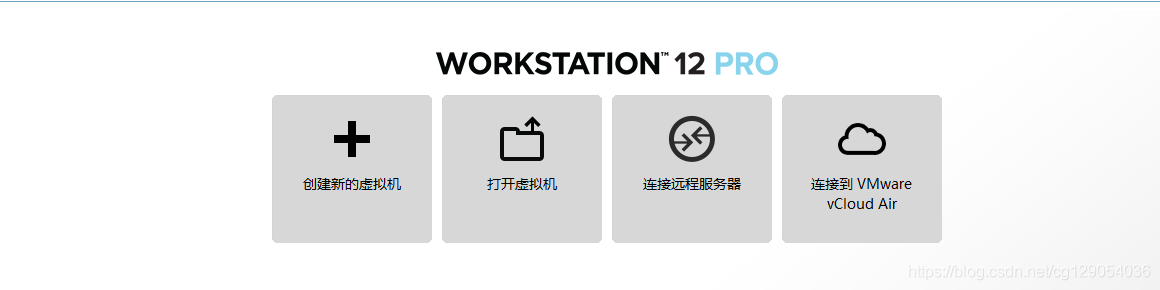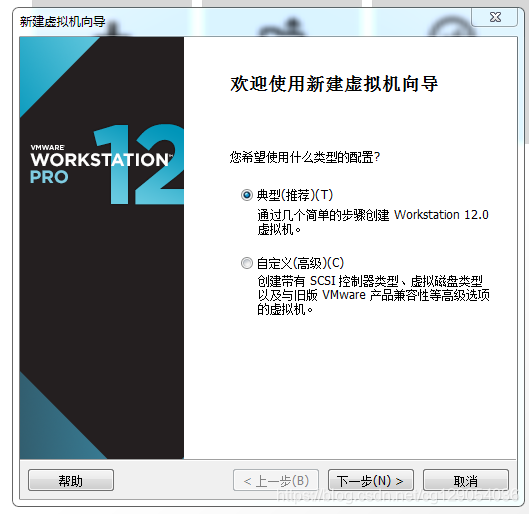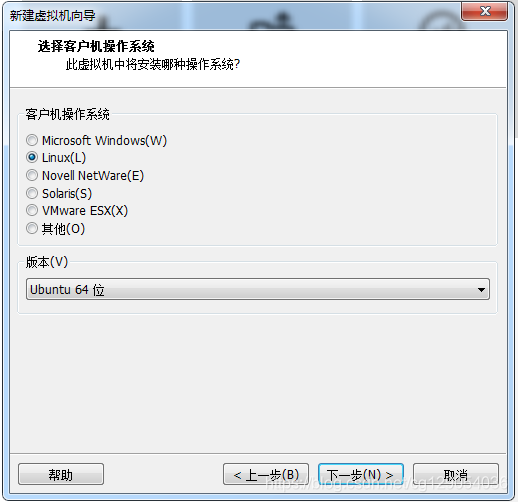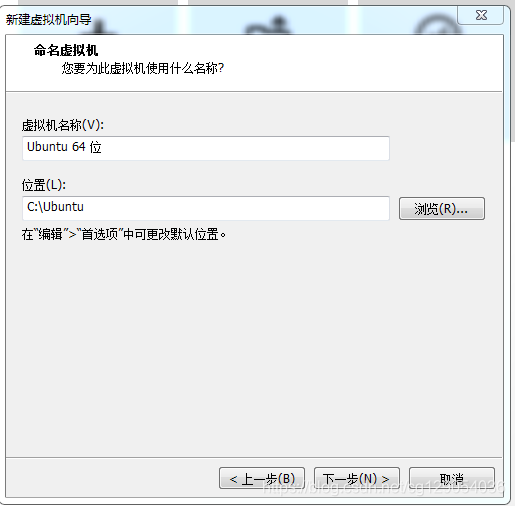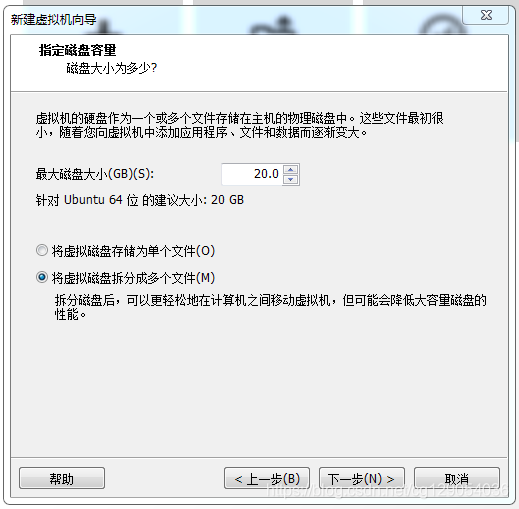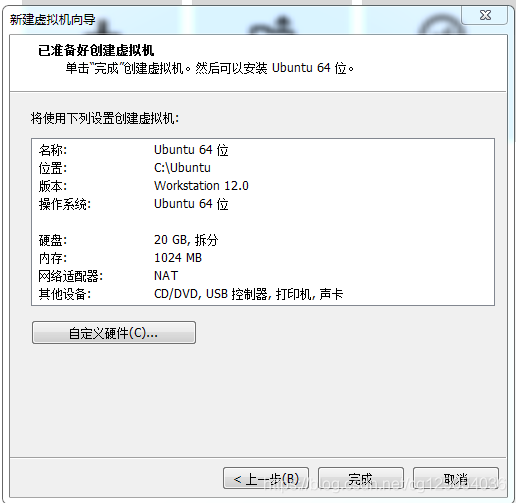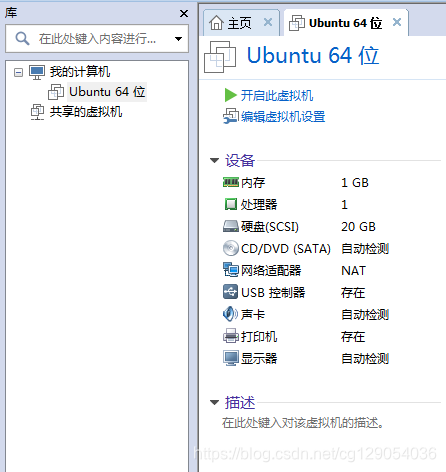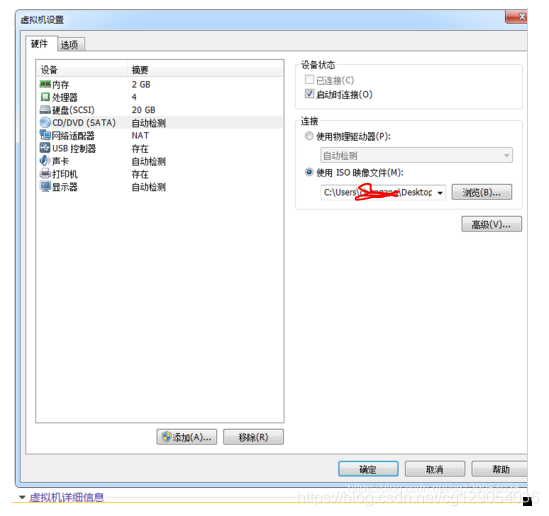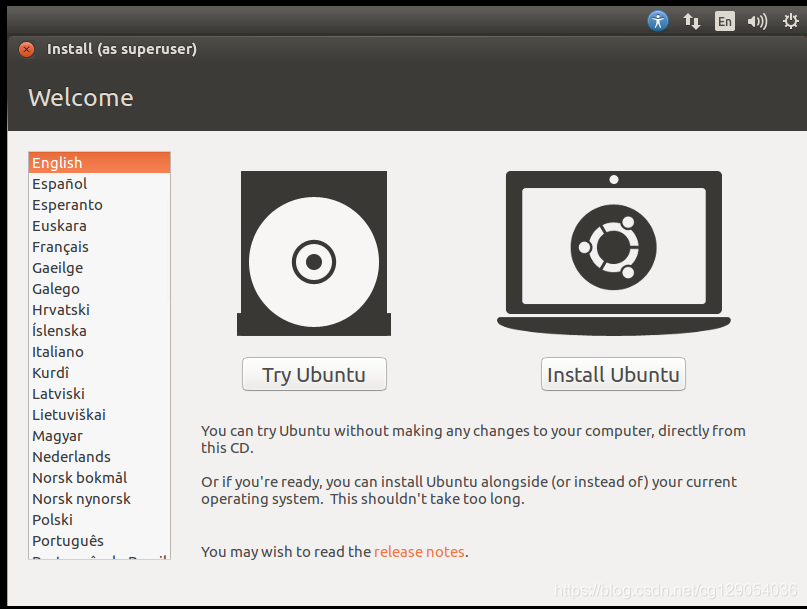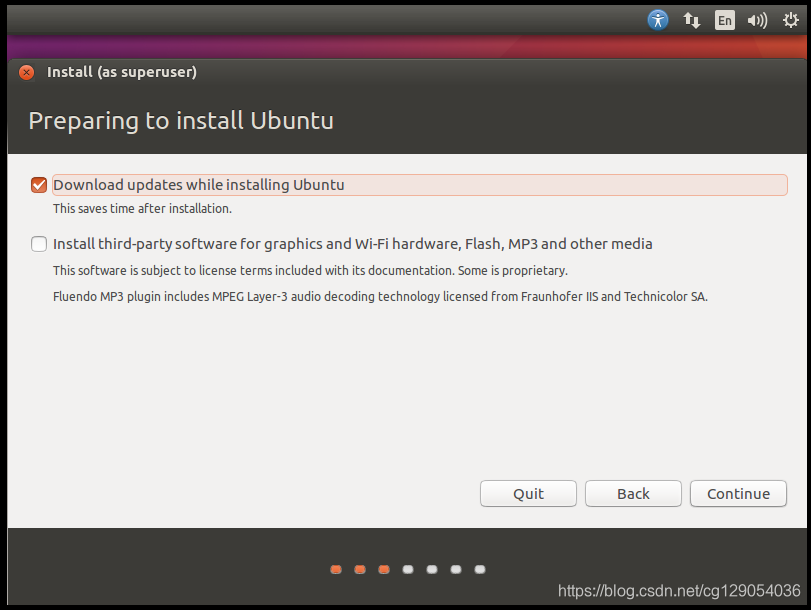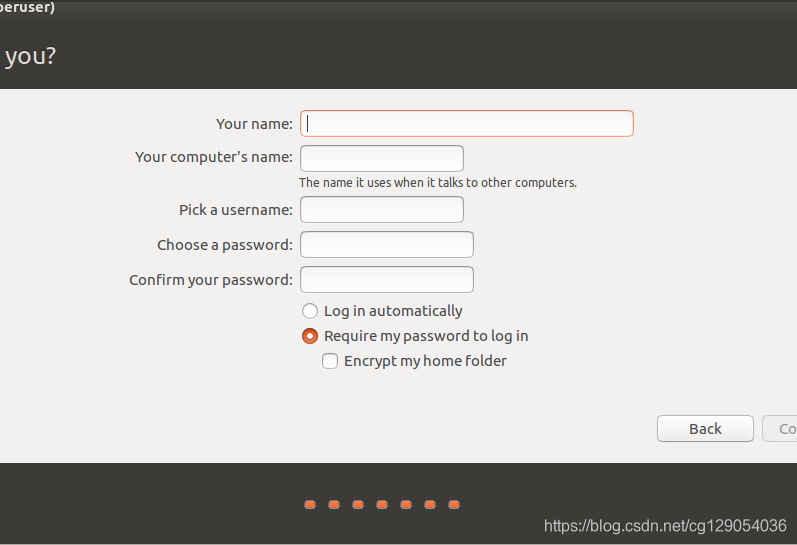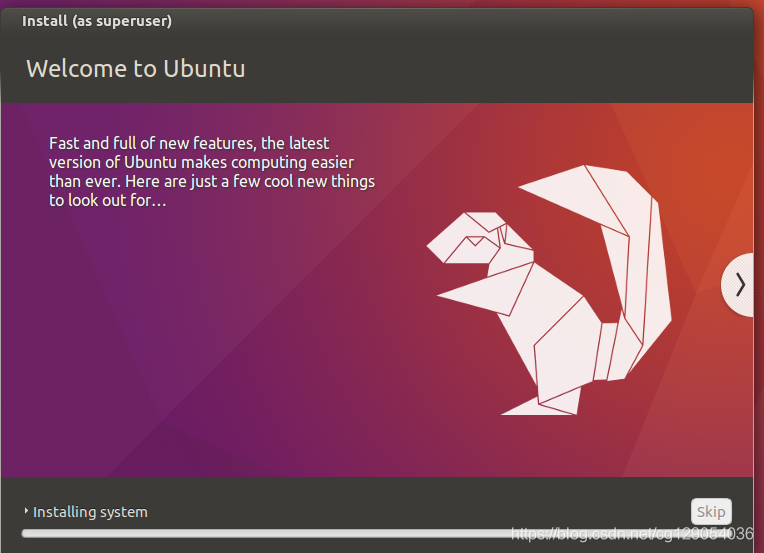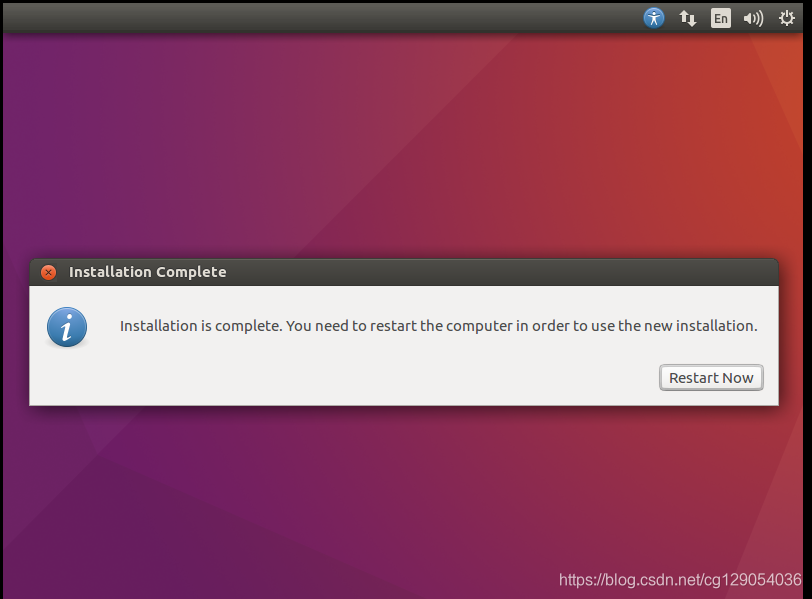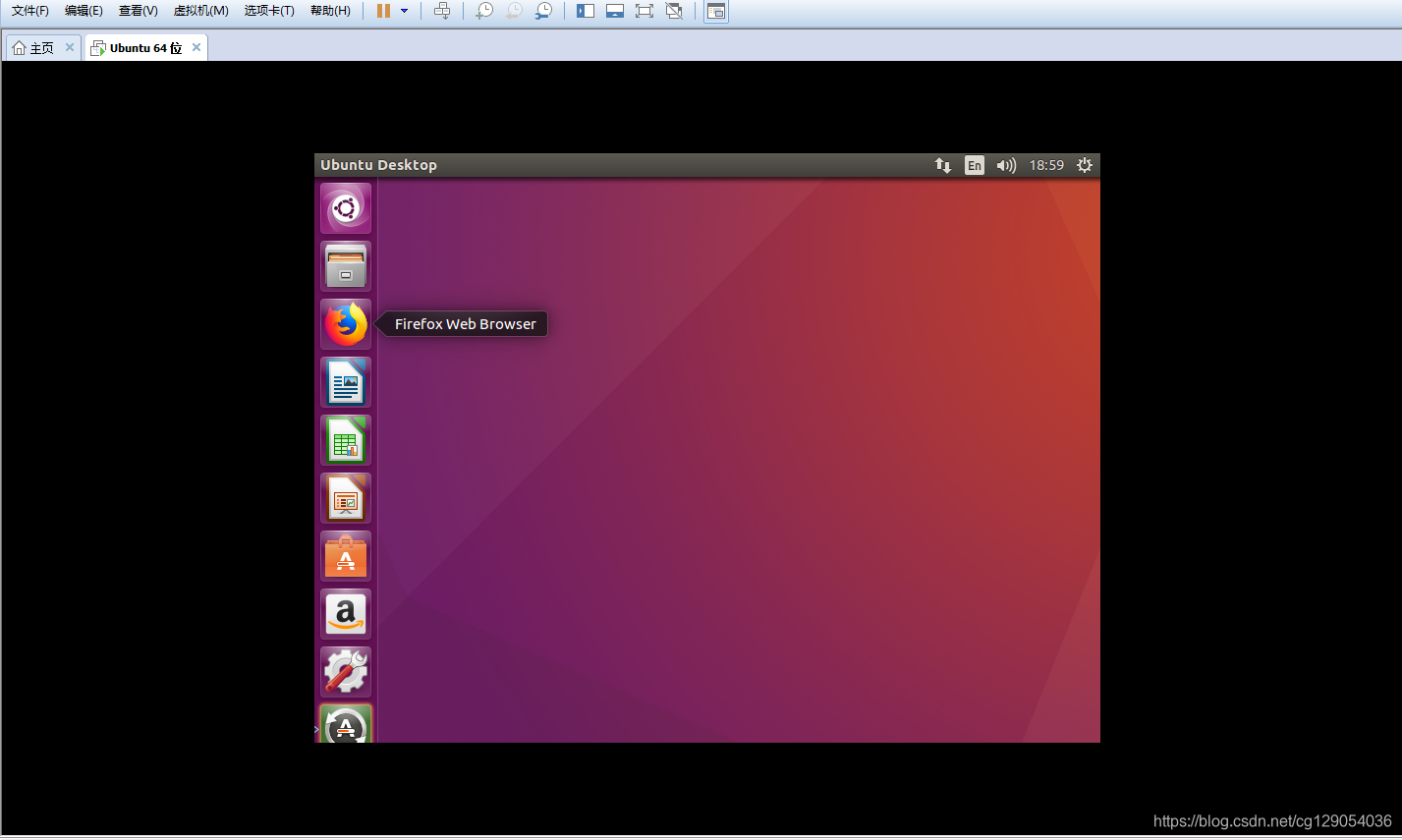目录
1)安装前准备
PC电脑操作系统是WIN7,已正确安装虚拟机VMware 12。
2)安装Ubuntu 16.04镜像
下载Ubuntu镜像文件,下载链接为:Download Ubuntu Desktop | Download | Ubuntu.
打开虚拟机:点击创建新的虚拟机
选择典型,点击下一步。
选择稍后安装操作系统
操作系统选择Linux,版本选择Ubuntu64位。
给虚拟机命名,选择安装位置。
设置虚拟机磁盘大小,一般设置为20GB。
点击完成。
点击编辑虚拟机设置。
加载ISO镜像文件。
选择语言。点击Install Ubuntu。
选择Download updates while installing Ubuntu
选择最上面一项,continue.
设置用户名和登录密码。
现在开始安装,需等待20分钟。
安装完毕,重启。
3)One More Thing
在安装Ubuntu16.04时,系统默认分辨率与电脑分辨率会出现不一致的情况,此时界面显示不完整,解决方法是:左手按住alt键右手拖动鼠标即可。
当我们重启之后,发现Ubuntu界面如下:界面过小。解决办法是:System Settings->Displays->1280x768